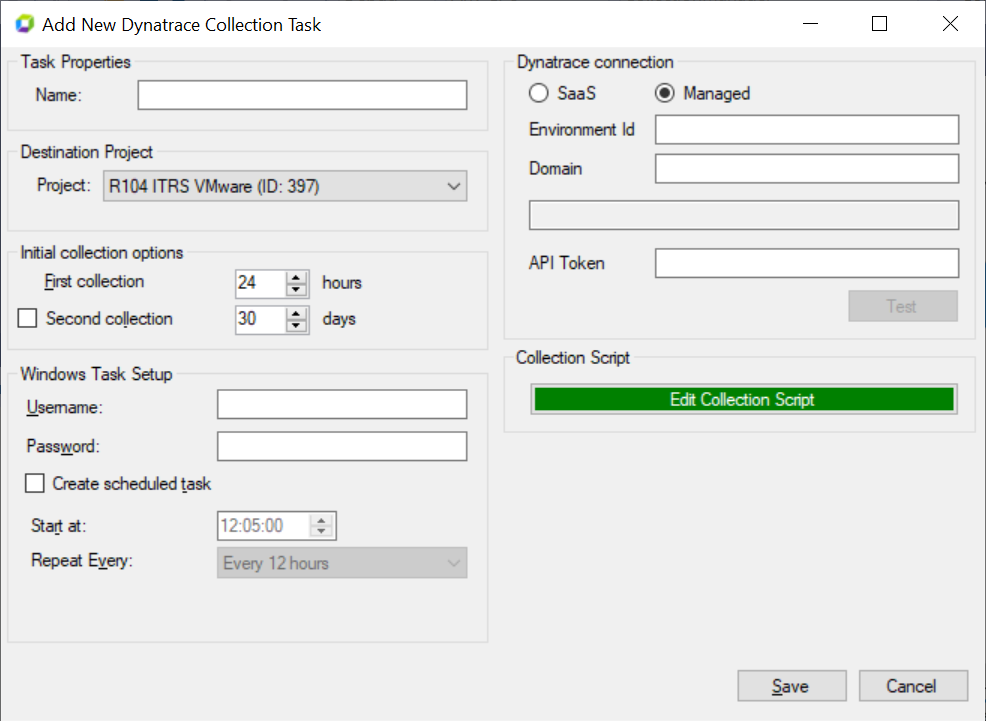Insamlingsuppgifter
Collection tasks provide data from different systems. This data is then sent to and displayed in the sunburst.
All your existing collection tasks are displayed in the main Collection Manager window. From here, you can edit them and create new tasks.
Den här sidan förklarar i detalj hur man gör det och vilka inställningar som finns tillgängliga för insamlingsuppgifter av olika typer.
Uppgiftsredigerare Copied
Varje redigerare för insamlingsuppgift innehåller gemensamma alternativ och egenskaper. Dessa visas på den vänstra sidan av redigeraren. Dessutom innehåller varje specifik uppgift alternativ som endast är tillgängliga för den typen av uppgift. Dessa förklaras i avsnitten nedan.
Gemensamma inställningar för uppgiftsredigerare:
| Egenskap | Beskrivning |
|---|---|
| Namn | Namnet på uppgiften som ska skapas. Detta är också namnet som denna aktiva uppgift kommer att visas under i Windows Uppgiftsschemaläggare. Om ett namn inte anges skapas ett standardnamn. |
| Projekt | Målet Capacity Planner-projekt som data kommer att laddas upp till. Om endast ett projekt är tillgängligt för ditt användarkonto väljs det automatiskt. Om du inte är säker på vad ditt projektnamn är, kontakta din ITRS-kontorepresentant för att verifiera det korrekta projektnamnet och ID. |
| Första insamling | Om insamlingsuppgiften inte har körts tidigare anger detta värde antalet tidigare timmars data att provta när uppgiften körs. Om inget värde anges provtas de tidigare 24 timmarnas data. |
| Andra insamling | Om du väljer detta alternativ anger detta antalet tidigare dagars data som samlats in så snart den första insamlingen har slutförts framgångsrikt. Alla efterföljande insamlingar fortsätter från slutet av den tidigare insamlingen. |
| Användarnamn | Namnet på det användarkonto som kommer att användas för att köra den schemalagda uppgiften. Användaren måste ha lokala säkerhetspolicyer inställda för Logon as a batch job, och Logon as a service. För mer information, se Skapa en Windows-användare för schemalagda uppgifter. |
| Lösenord | Lösenordet för det användarkonto som kommer att användas för att köra den schemalagda uppgiften. |
| Skapa schemalagd uppgift | Om valt, anger tiden då uppgiften ska köras och hur ofta den ska upprepas. Om inte valt kommer en schemalagd uppgift ändå att skapas, men den kan endast köras manuellt vid behov. |
| Starta vid | Starttiden för den schemalagda uppgiften. |
| Upprepa varje | Hur ofta uppgiften ska upprepas. Tillgängliga alternativ är 12 timmar, 6 timmar och anpassat, vilket tillåter dig att ange tidsintervallet. |
Redigerare för insamlingsskript Copied
Redigeraren för insamlingsskript används av vissa typer av insamlingsuppgifter för att redigera detaljer i insamlingsskript vid behov.
Första gången du öppnar skriptredigeraren för en uppgift, är den fylld med standard skriptet för den uppgiften, till exempel ett Dynatrace-skript för Dynatrace, ett Geneos-skript för Geneos.
Om du gör några redigeringar till skriptet och sedan klickar på Load default, rensas redigeringarna och standard skriptet laddas om.
Notera
Vi rekommenderar att du använder standard skriptet som distribueras med Datainsamlaren.
Klicka på Validate för att kontrollera om JSON-filen är i ett giltigt format.
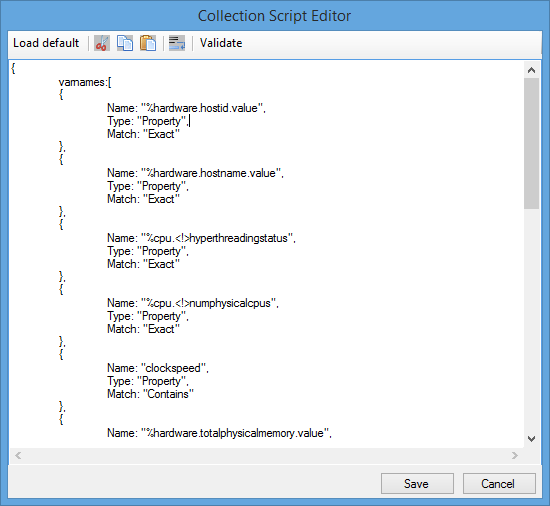
AWS-insamlingsuppgift Copied
AWS Cloudwatch-uppgiften samlar in egenskaper, mätvärden, kostnader, reserverade instanser och sparplaner från Amazon Web Servers (AWS).
Note that when extracting data from cloud providers, Capacity Planner the data collectors are run from the environment using secure read-only credentials provided by the customer. This avoids unnecessary network transfer, the need to upgrade and maintain on-premise data collectors, and ensures that data collection is always at the most up-to-date release.
Vi rekommenderar att Datainsamlaren har tillgång till AWS CloudTrail, för att säkerställa att data och kostnader för tillfälliga AWS-instanser samlas in.
- Om tillgång till CloudTrail finns kan insamlingsuppgiften köras en gång varje 24:e timme.
- Om tillgång till CloudTrail inte finns bör insamlingsuppgiften köras minst en gång i timmen för att försöka fånga alla tillfälliga AWS-instanser.
Utöver de vanliga insamlingarna kan en 31 dagars kostnadsinsamling köras en gång i månaden för att hämta alla faktiska kostnader från systemet.
AWS-uppgiftsredigeraren har två flikar som används för att konfigurera insamlingsuppgiften:
- Options för att välja inloggningsuppgifter och välja vilka data som ska samlas in.
- Regions.
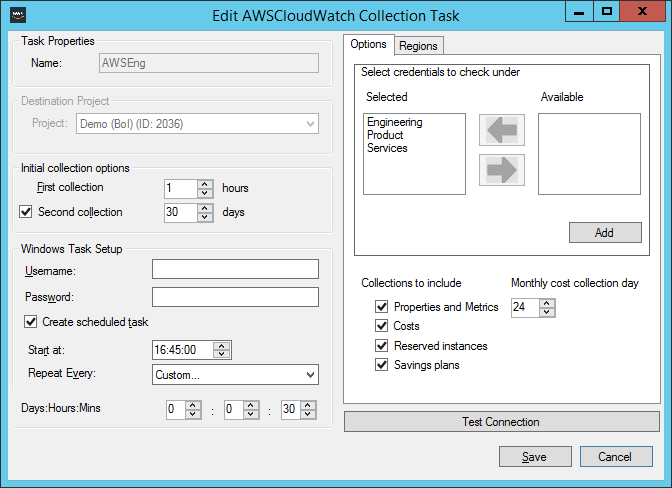
Välj och lägg till inloggningsuppgifter Copied
I fliken Options, välj de önskade inloggningsuppgifterna i listan Available och lägg till dem i den valda listan genom att klicka på pilen.
Flera inloggningsuppgifter kan väljas samtidigt med hjälp av Ctrl eller Shift-tangenterna.
Om de önskade inloggningsuppgifterna inte finns tillgängliga kan du lägga till dem genom att klicka på knappen Add:
Fill in the form to add credentials:
- Profile name is used to identify this profile.
- Access ID — AWS Access ID supplied for this account.
- Secret Access Key — the AWS Secret Access Key supplied for this account.
- Region — the region used when logging in to AWS clients.
- Use for costs — identifies which credentials should be used for monthly actual cost collection.
Inkludera insamlare Copied
För att dra full nytta av Capacity Planner bör alla alternativ i avsnittet Collectors to include väljas. I vissa omständigheter kan det dock vara önskvärt att utesluta vissa alternativ eller att dela upp olika alternativ över mer än en insamlingsuppgift. Till exempel:
- Om din organisation inte använder sparplaner eller reserverade instanser kan du önska utesluta dem.
- Om CloudTrail inte är tillgänglig kan du vilja samla in egenskaper och mätvärden varje timme och de andra alternativen dagligen.
Dag för månatlig kostnadsinsamling Copied
Kostnadsinsamlingar sker kl. 13 lokaltid på daglig basis. Dessa kostnadsinsamlingar hämtar uppskattade kostnader för de senaste tre dagarna.
En gång i månaden ersätts detta av en månatlig kostnadsinsamling, som hämtar faktiska kostnader från den första till den sista dagen i föregående månad.
Monthly cost collection day anger vilken dag du vill att den månatliga kostnadsinsamlingen ska äga rum.
Välj regioner Copied
I fliken Regions kan du ange en delmängd av regioner för att hämta data från.
Som standard kommer insamlingsuppgiften att försöka komma åt alla regioner som är tillgängliga för varje uppsättning valda inloggningsuppgifter. För att söka en delmängd av regioner, markera Search selected regions och välj minst en region från listan Available.
Insamlingsuppgiften kommer att gå igenom varje vald region med varje uppsättning inloggningsuppgifter och, om dessa inloggningsuppgifter har tillgång till den regionen, kommer uppgiften att samla in de nödvändiga datan.
Uppgift för uppladdning av filer Copied
Uppgifter för uppladdning av filer läser filer från en angiven mapp och laddar upp dem till Capacity Planner för bearbetning.
Denna typ av insamlingsuppgift används för att ladda upp data som producerats av tredjepartsapplikationer och skript.
Utöver de generiska uppgiftsegenskaperna kräver redigeraren för uppgiften för uppladdning av filer mappen från vilken filerna ska samlas in. Detta kan inkludera en jokertecken för filnamn, till exempel C:\MyFolder\*.zip.
Notera
Endast filer inom den angivna mappen kommer att laddas upp, undermappar under den mappen kommer inte att sökas igenom.
Standardjokertecknet för filnamn är * . *, vilket innebär att alla filer utan en filändelse ignoreras.
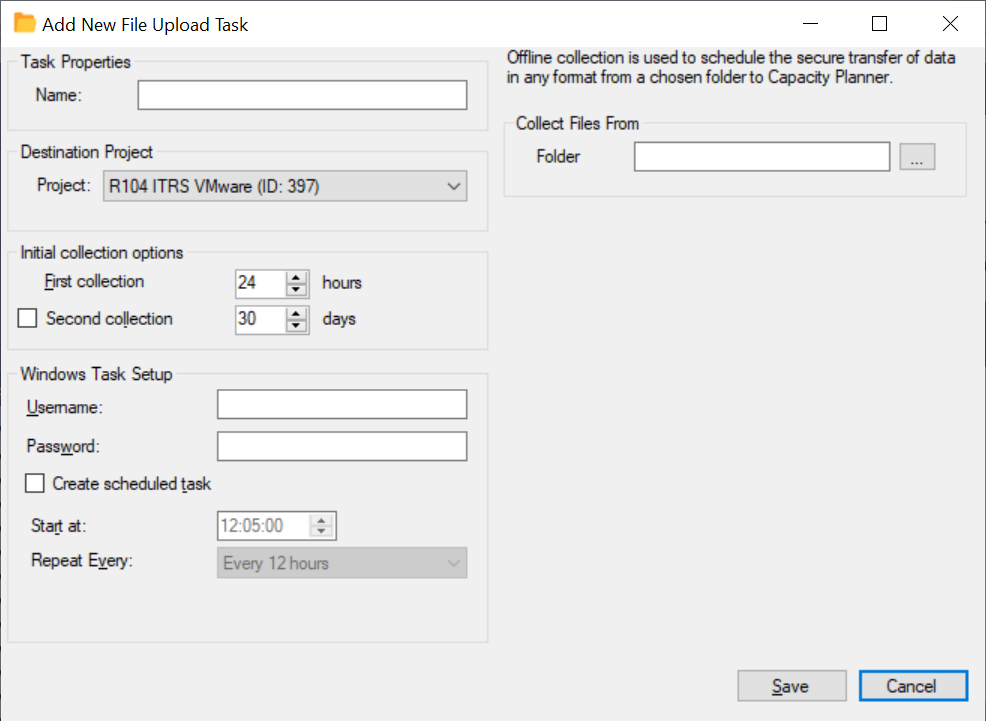
Geneos insamlingsuppgift Copied
Det rekommenderade sättet att samla in data från Geneos är att använda Capacity Planner Helper-tabeller i Geneos. För mer information, se Skapa databastabeller i hjälpen. För mer information, kontakta din ITRS-kontoansvarige.
Alla nödvändiga ODBC-drivrutiner måste konfigureras innan insamling. För mer information, se ODBC-drivrutiner.
Anslutningstyp Copied
Utöver de generiska uppgiftsegenskaperna kräver redigeraren för Geneos-uppgiften att specificera om databasanslutningen som används för att samla in data är ODBC eller Oracle. Varje kräver olika parametrar:
ODBC Copied
| Värde | Beskrivning |
|---|---|
| ODBC DSN Namn | Namnet på ODBC-anslutningen till källdatan. |
| ODBC DSN Användare | ODBC-användar-id som ska användas med ODBC-anslutningen. |
| ODBC DSN Lösenord | Lösenordet för ODBC-användaren. |
| Databasprefix (valfritt) | Databasschemanamnet som ska användas. |
Oracle Copied
| Värde | Beskrivning |
|---|---|
| Oracle Värdnamn | Namnet på Oracle-databasen som innehåller källdatan. |
| Oracle AnvändarID | Oracle-användar-ID som ska användas för anslutningen. |
| Oracle Lösenord | Lösenordet för Oracle-användar-ID. |
| Oracle SID | System-ID som används för att identifiera databasen. |
| Oracle portnummer | Portnumret för anslutningen. |
Anslutningen kan testas med knappen Test connection.
Insamlingsskript Copied
The collection script is specifically configured to collect all the information required by , Capacity Planner and it is not recommended that it be altered.
If there is a requirement to edit the collection script, click Edit Collection Script. For more information, see Collection script editor.
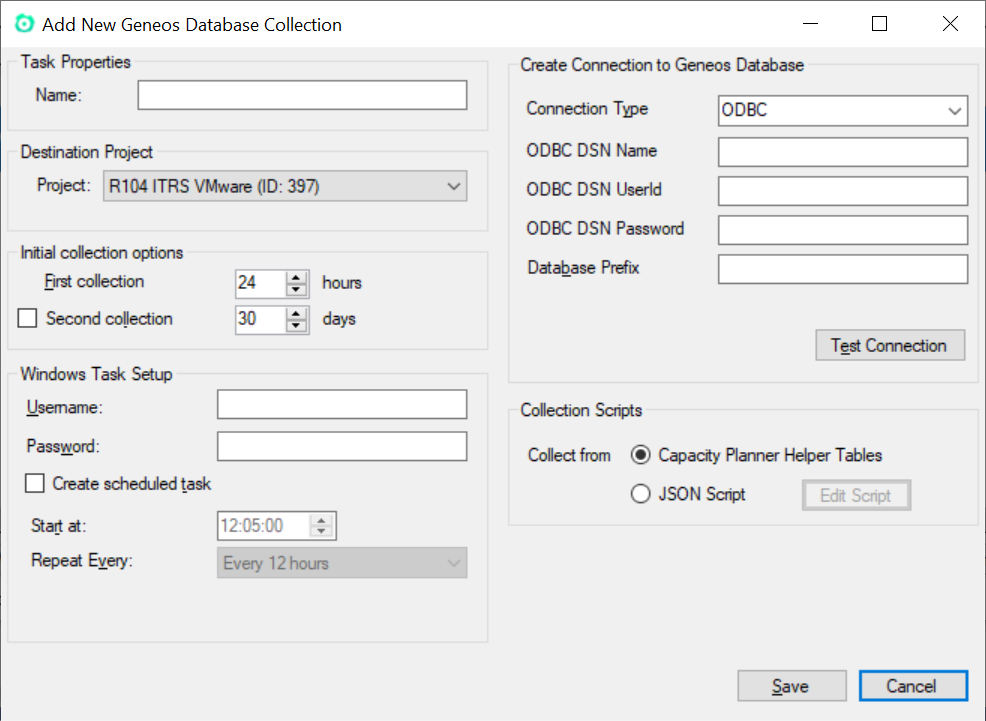
Gateway Hub insamlingsuppgift Copied
Insamlingsuppgiften för Gateway Hub samlar in data från Geneos Capacity Planner Helper-tabeller. För att kunna använda uppgifter av denna insamlingstyp måste Helper-tabellerna först konfigureras i Gateway Hub. För mer information, se Skapa databastabeller. För mer information, kontakta din ITRS-kontoansvarige.
Utöver de generiska uppgiftsegenskaperna kräver redigeraren för Gateway Hub-uppgiften följande:
- Gateway Hub-namn — ett namn för att identifiera Gateway Hub-anslutningen i loggfiler.
- Gateway Hub URL — URL för Gateway Hub-anslutningen. Detta bör inkludera
https://-prefixet och portnumret, till exempelhttps://MyGatewayHub.com:8080.
Anslutningen kan testas med knappen Test Hub Connection. Detta kommer att försöka en anslutning och frånkoppling, men kommer inte att försöka hämta några data.
Insamlingsskript Copied
The collection script is specifically configured to collect all the information required by , Capacity Planner and it is not recommended that it be altered.
If there is a requirement to edit the collection script, click Edit Collection Script. For more information, see Collection script editor.
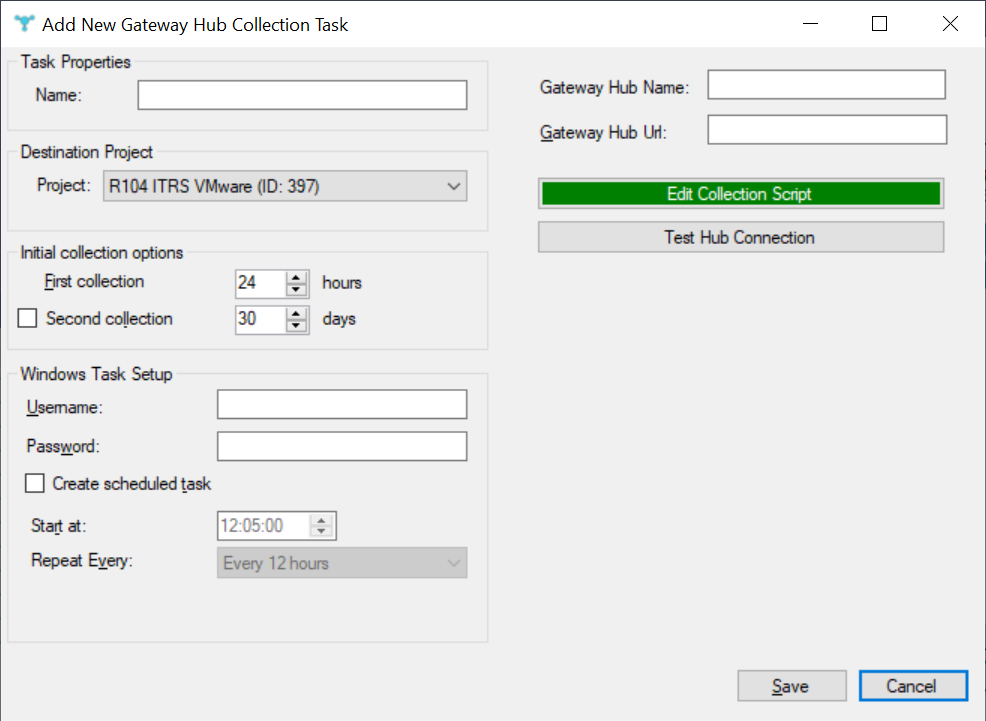
vCenter insamlingsuppgift Copied
Utöver de generiska uppgiftsegenskaperna kräver redigeraren för vCenter-uppgiften följande:
| Egenskap | Beskrivning |
|---|---|
| Värdnamn | Namnet på servern som hostar vCenter-instansen. |
| Användarnamn | Användarnamnet för vCenter-instansen. |
| Lösenord | Lösenordet för vCenter-instansen. |
| Vänta på att andra uppgifter slutförs | Detta alternativ tillåter en vCenter-insamlingsuppgift att koordinera med andra vCenter-insamlingsuppgifter som riktar sig mot olika servrar. Om flera vCenter-insamlingsuppgifter har skapats med detta alternativ valt, kommer ingen av dem att ladda upp resultat förrän alla har slutfört datainsamlingen. |
När du klickar på Save stängs dialogrutan och ett anslutningstest utförs.
När detta är klart körs en kontroll för att säkerställa att anslutningen från insamlaren till vCenter och sedan till Capacity Planner är fullständigt etablerad. Om det finns några problem med åtkomsten och behörigheterna kommer du att meddelas vid denna tidpunkt.
Vissa miljöer använder virtuella maskintaggar för att registrera applikations-, operativa eller administrativa detaljer. Dessa taggar kan inte extraheras genom API:et och kräver användning av dedikerade PowerShell-skript som ingår med Data Collector. Om du vill hämta dessa, svara Yes när du uppmanas:
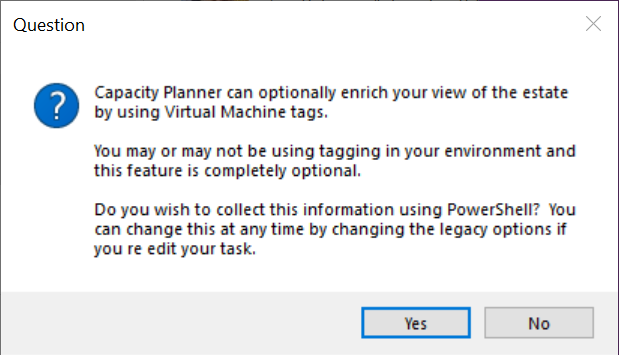
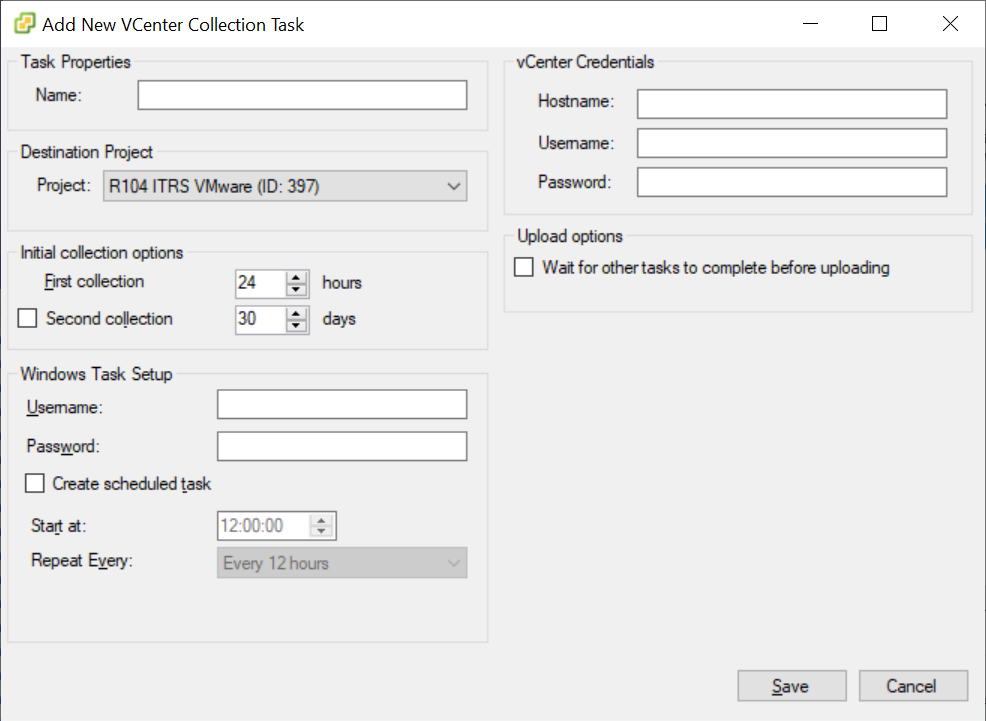
Dynatrace insamlingsuppgift Copied
Utöver de generiska uppgiftsegenskaperna kräver redigeraren för Dynatrace-uppgiften följande:
| Egenskap | Beskrivning |
|---|---|
| Anslutningstyp |
|
| Miljö-ID | Miljö-ID som tillhandahålls av Dynatrace. |
| Domän | För hanterade tjänster, domänen där tjänsten är värd. |
| API-token | API-token som tillhandahålls av Dynatrace. |
När anslutningstypen, miljö-ID och domän har angetts visas mål-URL för verifiering.
Anslutningen kan testas med knappen Test.
Insamlingsskript Copied
The collection script is specifically configured to collect all the information required by , Capacity Planner and it is not recommended that it be altered.
If there is a requirement to edit the collection script, click Edit Collection Script. For more information, see Collection script editor.